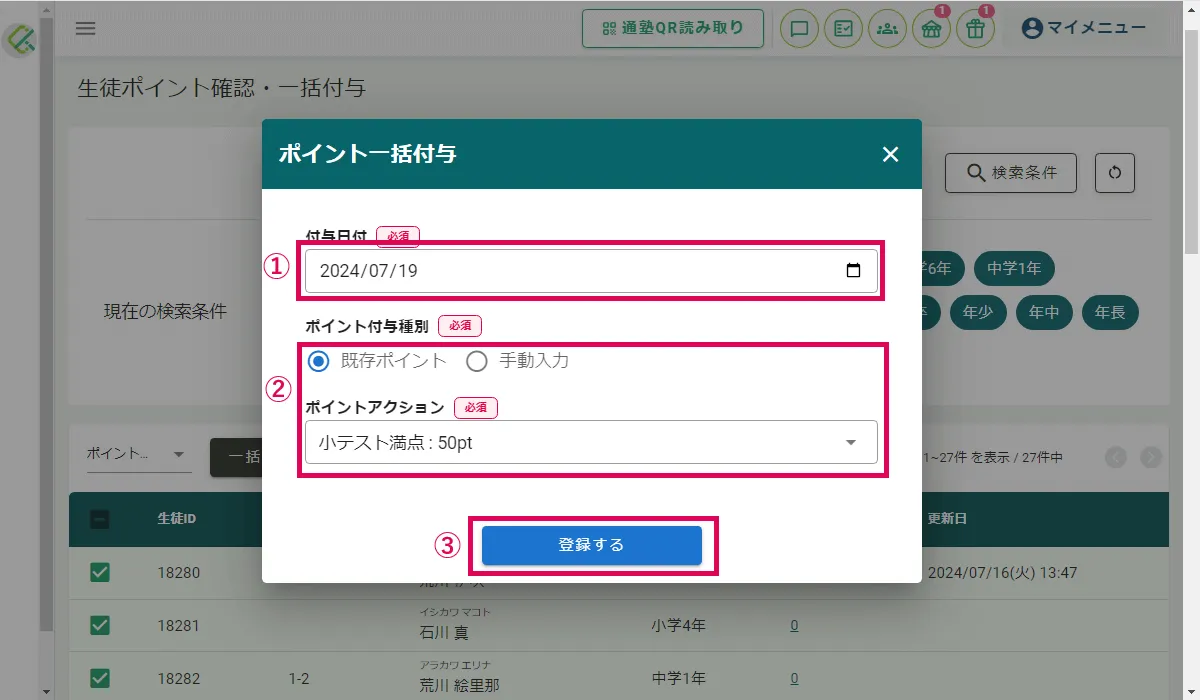管理画面で複数の生徒にポイントをまとめて付与する方法
管理画面で複数の生徒にポイントをまとめて付与する方法について説明します。
1.生徒ポイント確認・一括付与画面を表示
サイドメニュー「ポイント」>「生徒確認・一括付与」をクリックし「生徒ポイント確認・一括付与」画面を表示します。
2.生徒を選択
ポイントを付与したい生徒にチェックを入れます。
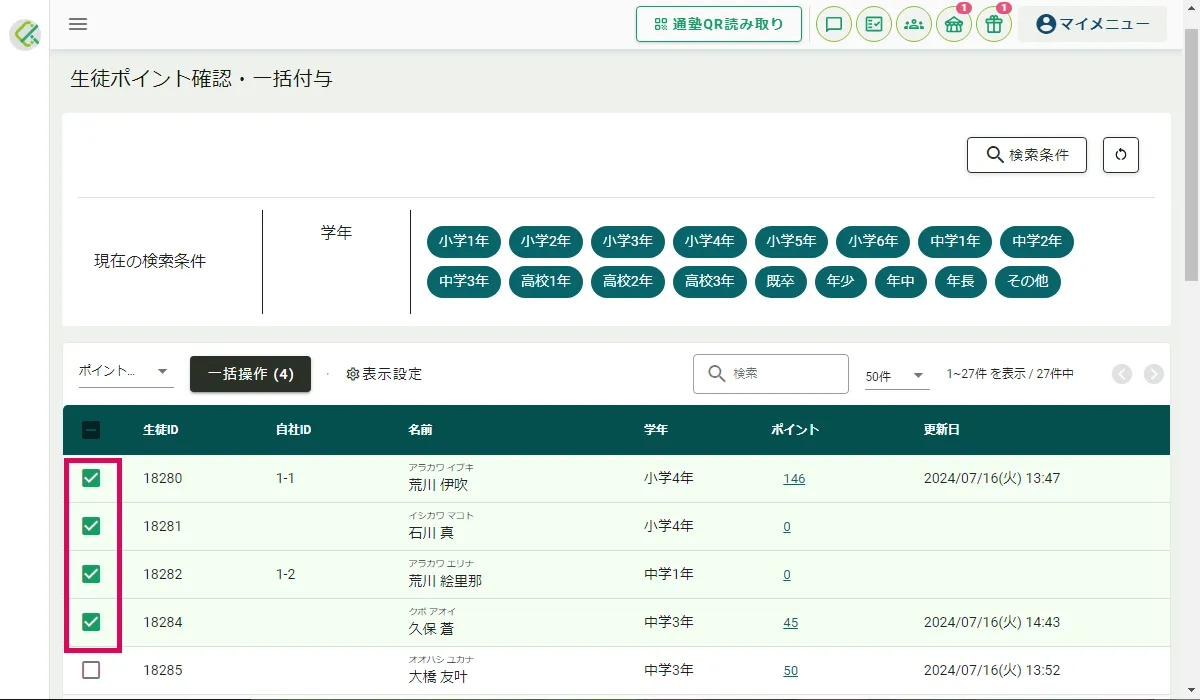
3.一括操作
「ポイント付与」を選択して「一括操作」をクリックします。
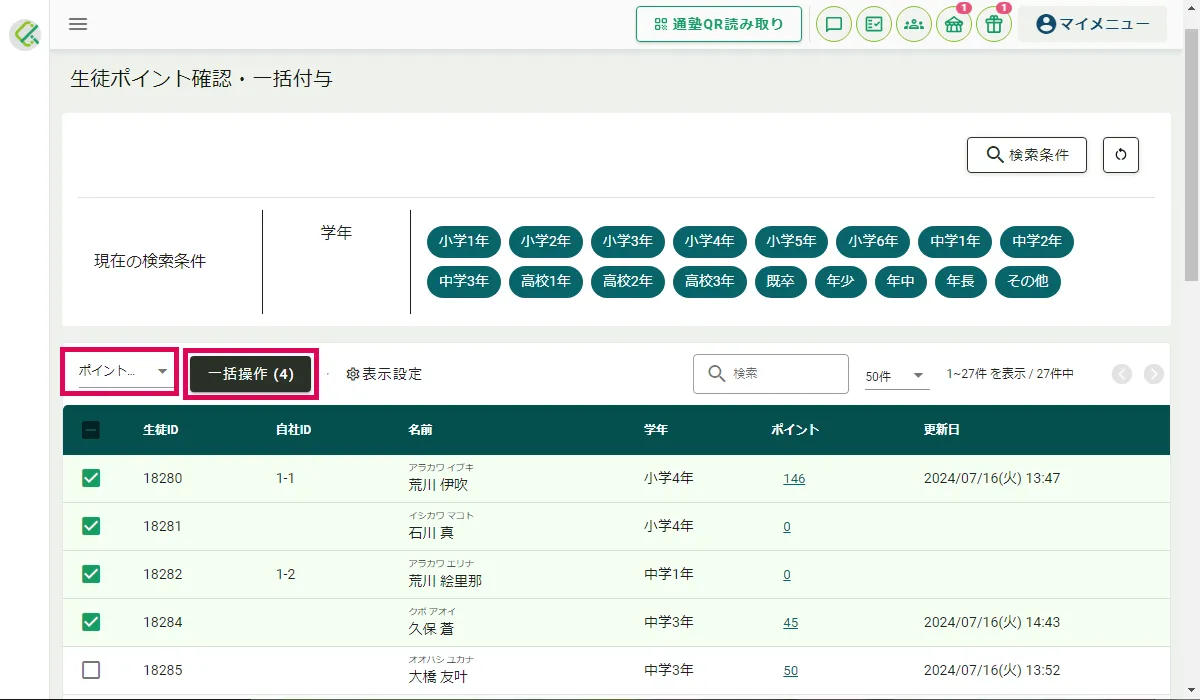
4.ポイントを付与
①付与日時を入力します。
②設定済みのアクションを選択して付与する場合は「既存ポイント」を選択します。
アクション名、付与ポイント数を手動で入力する場合は「手動入力」を選択して内容を入力します。
③「登録する」>「OK」をクリックします。